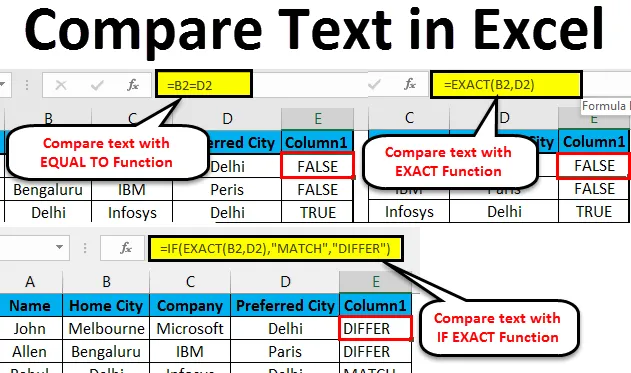
Porównanie tekstu w programie Excel (spis treści)
- Porównaj tekst w programie Excel
- Metody porównywania Tex w Excelu
- Porównaj tekst w programie Excel - przykład nr 1
- Porównaj tekst w programie Excel - przykład nr 2
- Porównaj tekst w programie Excel - przykład nr 3
Jak porównać tekst w programie Excel?
Od czasu do czasu porównujemy dane w MS Excel. Istnieje również kilka opcji, aby to zrobić w jednej kolumnie, ale aby określić dopasowania i różnice w innej kolumnie, mamy kilka technik, aby porównać to w Excelu.
Ponieważ program Excel jest wszechstronny, istnieje kilka sposobów porównywania tekstu, takich jak pełne porównanie lub jego część, w których możemy używać innych funkcji w programie Excel (LEWY, PRAWY, INDEKS, PODAJNIK itp.).
Metody porównywania tekstu w programie Excel
Poniższa metoda pokazuje, jak porównać tekst w programie Excel.
Metoda nr 1 - Funkcja DOKŁADNA
Rozróżniana jest wielkość liter, jeśli dwa teksty są identyczne, wówczas zwróci PRAWDA, jeśli nie, zwróci FAŁSZ.
Np .: Istnieją dwa teksty A1 to „ Ciąg”, a B1 to „ Ciąg”, wówczas wynikiem funkcji DOKŁADNE będzie FAŁSZ
= DOKŁADNE (A1, B1) >> FAŁSZ
Metoda nr 2 - Znak równości (=)
Rozróżnianie wielkości liter jest małe, więc jeśli nie dbamy o wielkość liter, musimy to preferować do porównywania tekstu. Jeśli oba teksty są identyczne, zwróci PRAWDA, jeśli nie, zwróci FAŁSZ.
Przykład: Istnieją dwa teksty A1 to „ Ciąg”, a B1 to „ ciąg”, a wynik funkcji będzie PRAWDA
= DOKŁADNE (A1, B1) >> PRAWDA
Jak porównać tekst w programie Excel?
Porównywanie tekstu w programie Excel jest bardzo łatwe i łatwe w użyciu. Zobaczmy, jak działa porównywanie tekstu w programie Excel z kilkoma przykładami.
Możesz pobrać ten tekst Porównaj szablon Excel tutaj - Tekst Porównaj szablon ExcelPorównaj tekst w programie Excel - przykład nr 1
Porównując dwa miasta w tabeli pracowników w programie Excel, nie troszcząc się o wielkość liter, dwa teksty to Miasto macierzyste i Miasto preferowane.
Krok 1: Przejdź do arkusza 1 w arkuszu Excel, który użytkownik chce porównać.
Krok 2: Użytkownik chce sprawdzić miasto rodzinne i preferowane miasto, więc zastosuj formułę w kolumnie E, aby porównać w Excelu
Krok 3 : Kliknij kolumnę E2 i zastosuj znak równości (=), wybierz komórkę B2 i umieść znak równości i wybierz D2
(= B2 = D2)
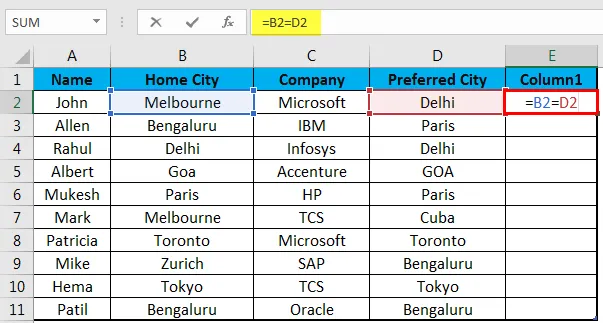
Krok 4 : Teraz kliknij przycisk Enter .
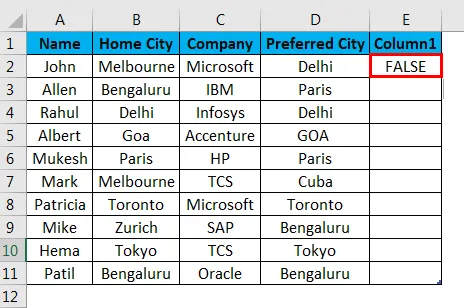
Krok 5 : Zastosuj powyższą formułę do wszystkich, dla których możemy przeciągnąć w dół po kliknięciu znaku plus komórki E2.
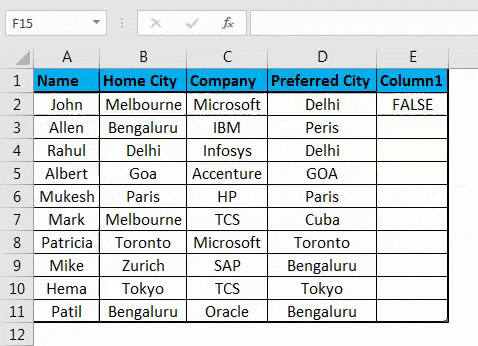
Podsumowanie przykładu 1: Jak możemy zobaczyć w wyniku przykładu 1, B2 to Melbourne, a D2 to Delhi, które nie pasuje, więc wynik jest FAŁSZ. Podobnie w B4 i D4 mamy Delhi, które pasuje, więc wynik jest PRAWDA. Jeśli zobaczymy 5. wiersz, w którym B2 ma Goa, a D2 ma GOA, ich przypadek jest różny w obu komórkach, ale funkcja równości nie będzie rozpatrywać sprawy, ponieważ nie jest wrażliwa na wielkość liter, więc wynik będzie PRAWDA.
Porównaj tekst w programie Excel - przykład nr 2
Jak porównać dane kolumn w programie Excel, które użytkownik chce dopasować do wielkości liter?
Krok 1: Przejdź do arkusza 2 w arkuszu programu Excel, w którym użytkownik chce porównać dane, użytkownik chce sprawdzić miasto macierzyste i miasto preferowane, więc zastosuj wzór w kolumnie E., aby porównać.
Krok 2 : Kliknij komórkę E2 i zastosuj funkcję DOKŁADNĄ, wybierz komórkę B2 i zastosuj funkcję DOKŁADNĄ, a następnie wybierz D2
(= DOKŁADNE (B2, D2)
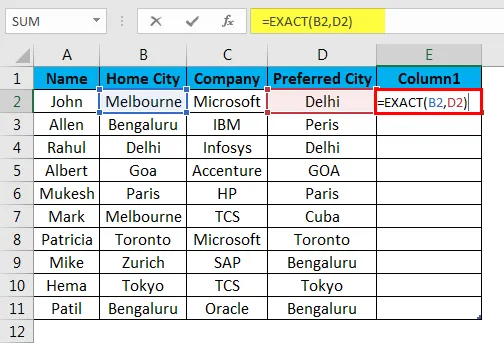
Krok 3 : Teraz kliknij przycisk Enter, wynik zostanie wyświetlony na podstawie danych wejściowych.
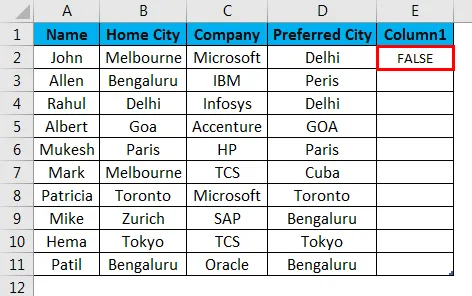
Krok 4 : Zastosuj powyższą formułę do wszystkich, do których możemy przeciągnąć w dół po kliknięciu znaku plus komórki E2 w arkuszu Excel.
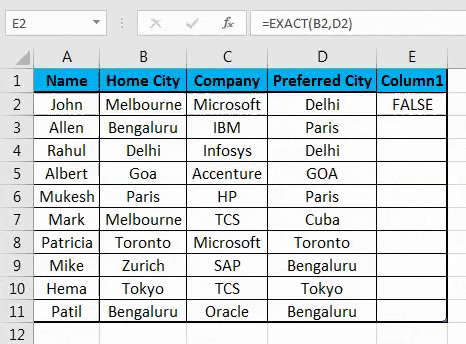
Podsumowanie przykładu 2: Jak widać na przykładzie arkusza 2 w Excelu, B2 to Melbourne, a D2 to Delhi, które nie pasują, więc wynik jest FAŁSZ . Tak samo w B4 i D4 ma pasujące Delhi, więc wynik jest PRAWDA .
Jeśli zobaczymy 5. wiersz, w którym B2 ma Goa, a D2 ma GOA, ich wielkość jest różna w obu komórkach, ale funkcja DOKŁADNA uzna wielkość liter za rozróżnialną, więc wynik będzie FAŁSZ . Tak więc, gdy musimy znaleźć dopasowanie lub różnicę w łańcuchu tekstowym z wielkością liter, funkcja EXACT wykona zadanie, ale gdy nie dbamy o wielkość łańcucha tekstowego, możemy użyć znaku równości do porównania danych .
Porównaj tekst w programie Excel - przykład nr 3
Jak porównać tekst w programie Excel, ale użytkownik chce jakiegoś sensownego wyniku, a nie tylko PRAWDA / FAŁSZ.
Krok 1: Przejdź do arkusza 3 w programie Excel, w którym użytkownik chce porównać dane, użytkownik chce sprawdzić miasto macierzyste i miasto preferowane, więc zastosuj wzór w kolumnie E, aby porównać
Krok 2 : Kliknij komórkę E2 i zastosuj funkcję DOKŁADNĄ za pomocą IF
Krok 3 : Najpierw napisz wzór IF, a następnie EXACT, np. = IF (EXACT (…))
Krok 4 : Teraz wybierz B2 w komórkach Tekst 1 i D2 w Tekst 2 i zamknij nawias.
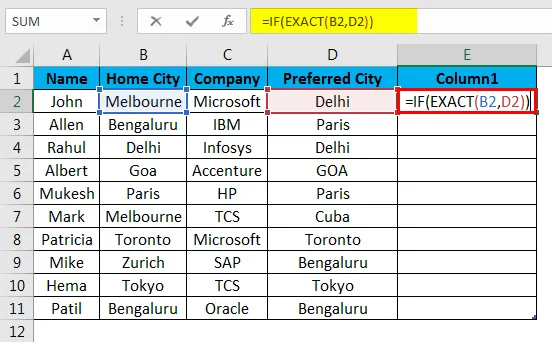
Krok 5 : Teraz poprosi o wartość_jeśli_prawda i wartość_jeśli_fałsz, wstaw wartość dla tego samego.
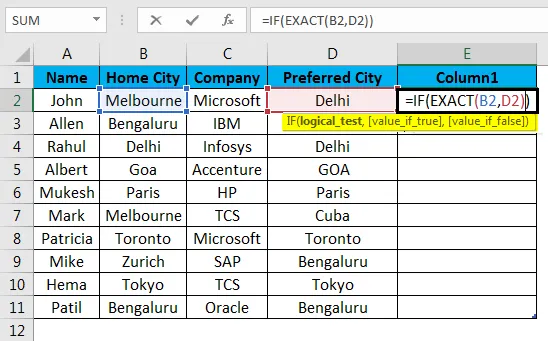
Krok 6 : Teraz podaj opcję Dopasuj, jeśli wartość jest prawdą, i Różnicę, jeśli wartość jest fałszem, i zamknij nawias.
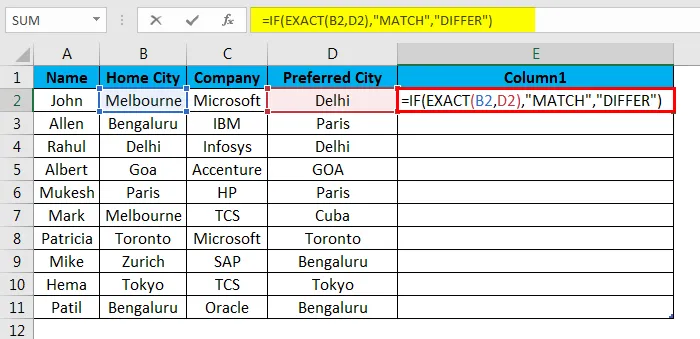
Krok 7 : Teraz kliknij przycisk Enter, wynik zostanie wyświetlony na podstawie danych wejściowych.
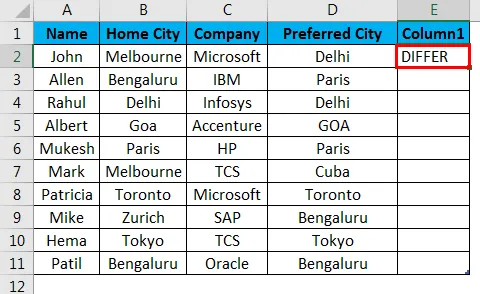
Krok 8 : Zastosuj powyższą formułę do wszystkich, do których możemy przeciągnąć w dół po kliknięciu znaku plus komórki E2.
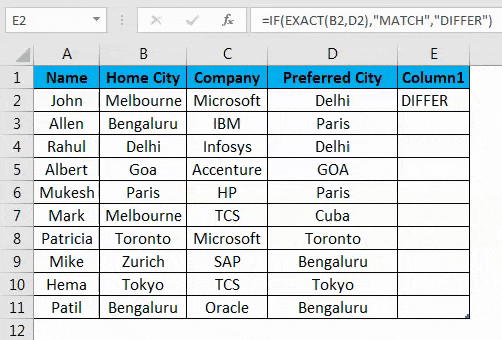
Podsumowanie przykładu 3: Jak widać na przykładzie z arkusza 3, B2 to Melbourne, a D2 to Delhi, które nie pasuje, więc wynik jest różny . Tak samo w B4 i D4 ma Delhi, które jest dopasowane, więc wynik to MATCH .
Jeśli zobaczymy 5. wiersz, w którym B2 ma Goa, a D2 ma GOA, ich wielkość liter jest różna w obu komórkach, ale funkcja DOKŁADNA uzna wielkość liter za rozróżnialną, więc wynik będzie różny . Tutaj widzimy, że jest PRAWDA, otrzymujemy wynik jako Dopasowanie, a gdy wynik jest FAŁSZ, otrzymujemy Różnicę jako wynik.
Rzeczy do zapamiętania
- Kiedy do porównania używamy znaku równości w programie Excel, GOA będzie traktowane jako goa, ponieważ znak równości nie uwzględnia wielkości liter.
- Ponieważ funkcja EXACT rozróżnia małe i wielkie litery, kiedy nie przejmujemy się wielkością liter, możemy przejść do znaku równości.
- Możemy użyć porównania wyniku w funkcji JEŻELI, aby wyświetlić znaczący komunikat, lub możemy uczynić to obliczeniem warunkowym.
- Aby zobaczyć zduplikowane dane w tabeli, musimy zaznaczyć wszystkie dane i nacisnąć Ctrl + Q (szybka analiza) >> następnie otworzy się wyskakujące okienko >> wybierz opcję Duplikuj >> podświetli duplikat.
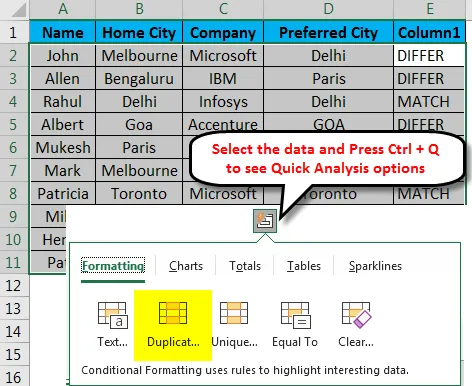
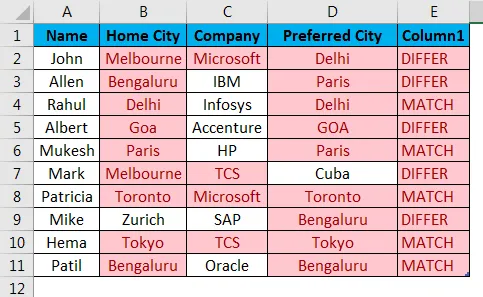
W ten sposób możemy porównać dane w tabeli pod kątem zduplikowanych i niepowtarzalnych wartości.
- Kiedy chcemy porównać tylko część tekstu, możemy użyć funkcji LEWO i PRAWO.
Np. = LEWY (A2, 3) = PRAWY (B2, 3)
Polecane artykuły
To był przewodnik po porównaniu tekstowym w programie Excel. Tutaj omawiamy jak porównywać tekst w programie Excel, metody stosowane w programie Excel do porównywania tekstu wraz z praktycznymi przykładami i szablonem programu Excel do pobrania. Możesz także przejrzeć nasze inne sugerowane artykuły -
- Funkcja TEKSTU w Excelu
- Jak oddzielić tekst w programie Excel?
- Jak zawijać tekst w programie Excel?
- Wklej opcję skrótu w programie Excel
- Przewodnik po programie Excel Oddzielny tekst